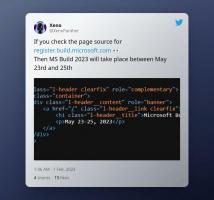Sukurkite datos ir laiko nuorodą sistemoje „Windows 10“.
„Windows 10“ yra du būdai valdyti datą ir laiką. Vienas iš jų yra klasikinė datos ir laiko programėlė valdymo skydelyje. Kitas yra modernus nustatymų puslapis. Šiame straipsnyje pamatysime, kaip sukurti nuorodą, kad greitai atidarytumėte datos ir laiko nustatymus.
„Windows 10“ pateikiamas su nauju kalendoriaus skrydžiu, kuris gali būti rodomas iki trys laikrodžiai skirtingose laiko juostose. Taip pat gali būti rodoma kalendoriaus sritis savo šios dienos darbotvarkę. Papildomi laikrodžiai gali būti naudingi žmonėms, kuriems reikia sekti laiką kitose vietose skirtingos laiko juostos. Jei dažnai keičiate šiuos nustatymus (pavyzdžiui, daug keliaujate), pravartu sukurti nuorodą į atitinkamus nustatymus. Galite sukurti datos ir laiko sparčiuosius klavišus – į Nustatymų puslapis ir klasikinis valdymo skydelis programėlė. Štai kaip.
Norėdami sukurti datos ir laiko nuorodą sistemoje „Windows 10“., atlikite šiuos veiksmus.
- Dešiniuoju pelės mygtuku spustelėkite darbalaukį ir kontekstiniame meniu pasirinkite New – Shortcut:
- Elemento laukelio vietoje įveskite arba nukopijuokite ir įklijuokite vieną iš šių komandų.
Norėdami atidaryti klasikinę datos ir laiko programėlę, naudokite šią komandą:rundll32.exe shell32.dll, Control_RunDLL timedate.cpl,, 0
Ši komanda tiesiogiai atidarys nustatymų puslapį:explorer.exe ms-settings: dataandtime
Žiūrėkite šią ekrano kopiją:
- Pavadinkite savo spartųjį klavišą taip, kaip norite. Galite naudoti bet kokį pavadinimą.
- Dešiniuoju pelės mygtuku spustelėkite sukurtą nuorodą ir nustatykite norimą piktogramą ypatybėse, kaip parodyta toliau. Patarimas: tinkamą piktogramą galite rasti šiame faile:
%SystemRoot%\system32\timedate.cpl
Dabar galite perkelti šį spartųjį klavišą į bet kurią patogią vietą, prisekite jį prie užduočių juostos arba pradžios,pridėkite jį prie visų programų arba pridėkite jį prie greitojo paleidimo (žr., kaip įgalinti greitąjį paleidimą). Tu taip pat gali priskirti visuotinį spartųjį klavišą į jūsų nuorodą pvz. Ctrl + Shift + D.